はじめに
SharePoint Online では、”編集” 権限を持つユーザーが他のユーザーに対してファイルやフォルダーを共有できる仕組みになっています。
しかし、
企業や部門単位で情報漏洩リスクを防ぎたい場合には、この挙動を制限したい
という場合はどうすれば良いでしょうか?
本記事では、「編集」権限ユーザーによるファイル共有を制限する(アップロードを禁止・制限する)方法として、
サイト共有の設定手順をわかりやすく解説します。
編集ユーザーが共有できないようにするには?
SharePoint の共有設定を変更することで、サイトの所有者(管理者)以外は共有操作ができないように制限することが可能です。
この設定を行うと、以下のような動作になります:
- 「編集」権限のユーザーは、新しいユーザーへの共有操作ができなくなる
- 既にアクセス権を持っているユーザーとの共有は可能(※)
※ファイルやフォルダーへの既存ユーザーとの再共有には影響しません。
設定手順:サイトの共有設定を変更する
▼ 必要な前提
この操作は、対象の SharePoint サイトの管理者が実施する必要があります。
▼ 手順
- SharePoint 該当サイトにサイト管理者アカウントでアクセス
- 右上の [歯車アイコン] をクリックし、[サイトのアクセス許可] を選択
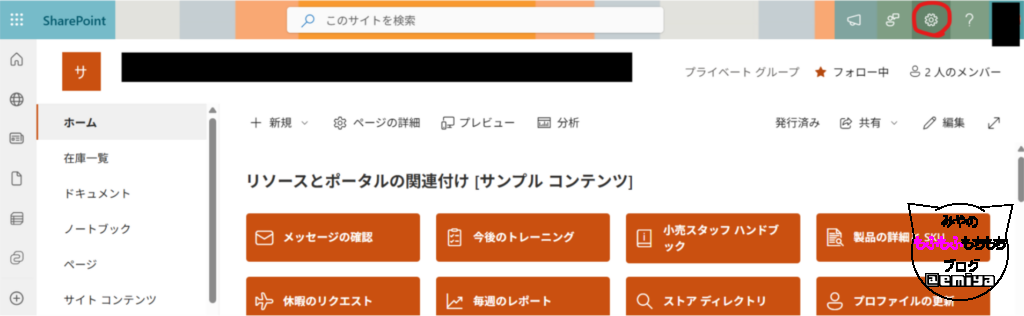
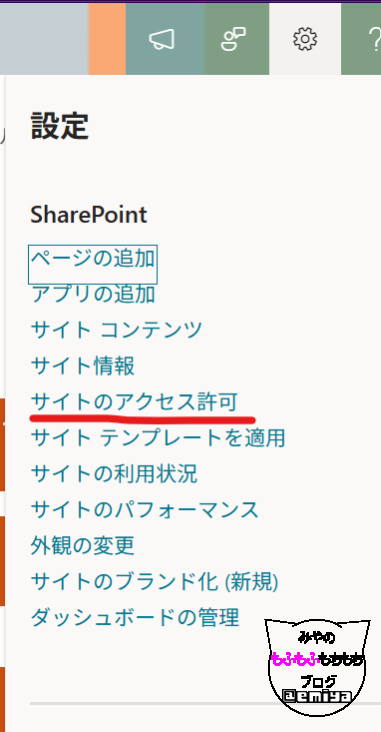
- 表示された画面で「サイトの共有」>[メンバーが共有する方法を変更] をクリック
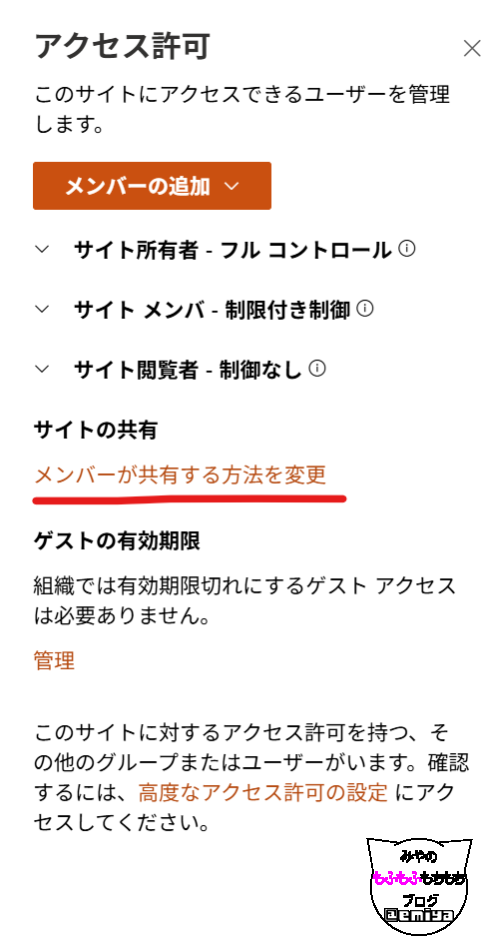
- 以下のように設定を変更します:
- 共有アクセス許可 →
「ファイル、フォルダー、およびサイトを共有できるのはサイトの所有者だけです。」を選択
- (任意)アクセス要求を許可する →
「オフ」に設定
- 最後に [保存] をクリックして設定を反映
補足:この設定が有効になるとどうなる?
この設定を行うと、サイト所有者やフル コントロール権限を持つユーザーのみが共有操作を行えるようになります。
「編集」や「閲覧」レベルのユーザーは、他ユーザーへファイルを共有することができなくなるため、不要な権限の拡大や情報の拡散を防ぐことができます。
ロールが付与されていないユーザーは、アップロードボタンが消えました。
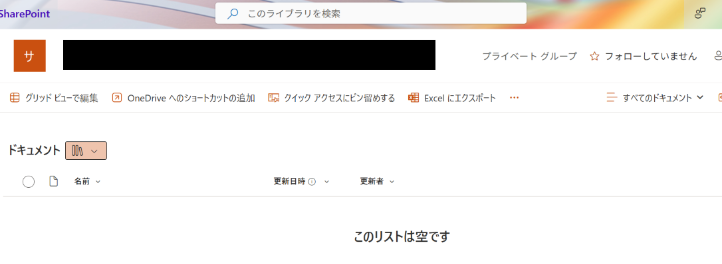
↓権限のある人が見た場合
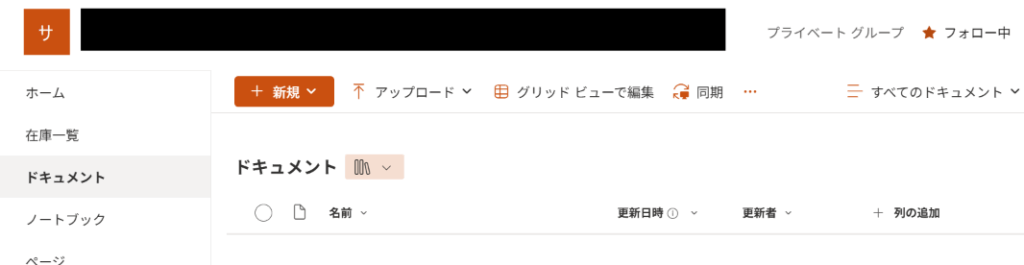
まとめ
- SharePoint Online では、「編集」権限でも他ユーザーへ共有可能な仕様
- 「サイトの共有」設定を変更すれば、サイト所有者のみが共有可能に制限できる
- 設定はサイト単位で行う必要あり
- 情報管理ポリシーやガバナンス強化の観点でも有効
関連リンク(参考)
- https://learn.microsoft.com/ja-jp/sharepoint/modern-experience-sharing-permissions
この設定は、Microsoft 365 テナント全体の情報漏洩リスク対策として非常に有効です。
「誰が、何を、誰に共有できるか」をコントロールすることで、組織のセキュリティレベルを大きく高めることができます。
設定に不安がある場合や、多数のサイトに一括適用したい場合は、Microsoft PowerShell などの活用も検討しましょう。


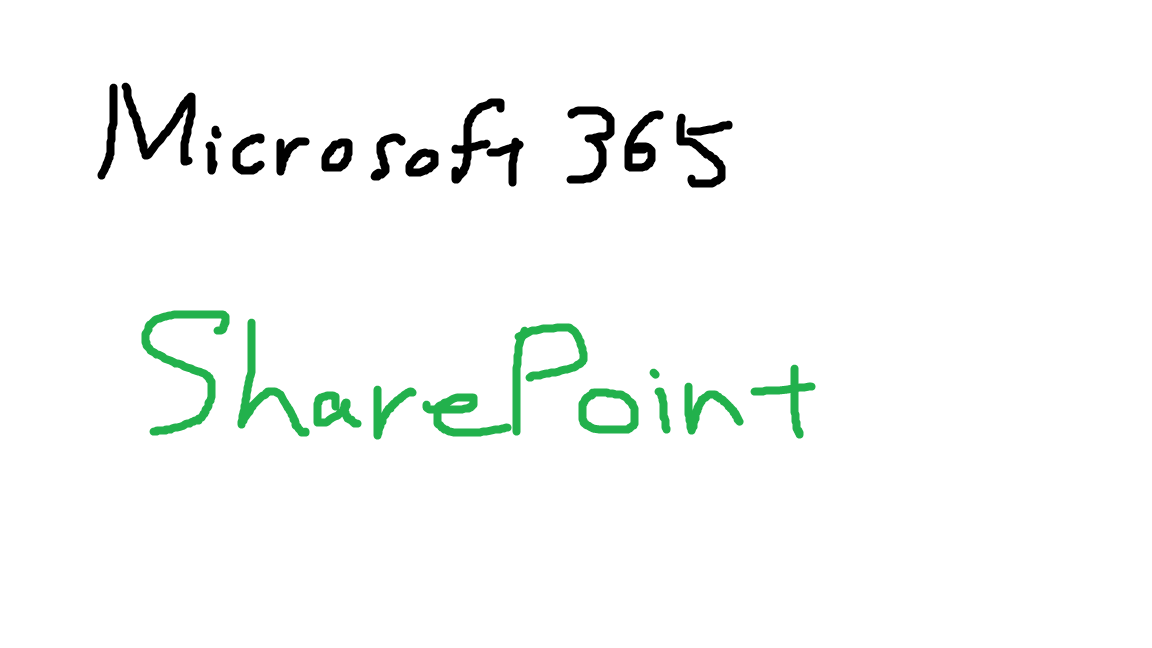


コメント